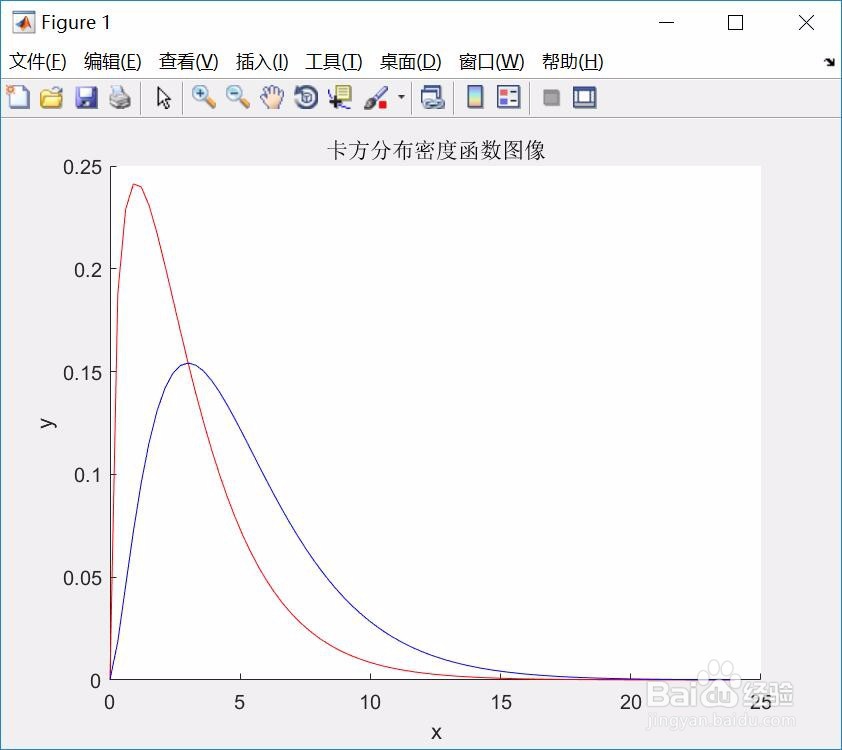1、第一步,双击matlab软件图标,打开matlab软件,可以看到matlab软件的界面。

2、第二步,在命令行窗口中输入:x=0:0.3:24;创建一个一维数组,从0到24间隔0.3取一个数。

3、第三步,在命令行窗口中输入:y1=chi2pdf(x,3);y2=chi2pdf(x,5)挢旗扦渌;创建两个卡方分布密度函数,使用函数chi2pdf()创建卡方分布密度函数。
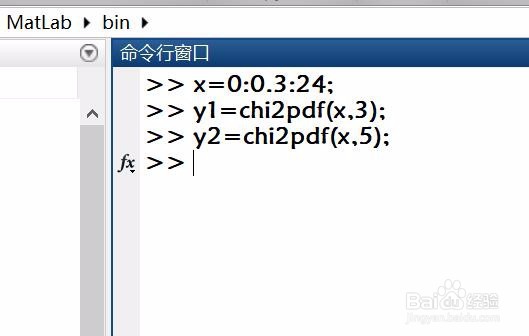
4、第四步,在命令行窗口中输入:hold on;plot(x,y1,'r');plot(x,y2,'b'稆糨孝汶;);分别绘制这两个卡方分布密度函数图像,绘制的第一个图像是红颜色的,绘制的第二个图像颜色是蓝颜色的。
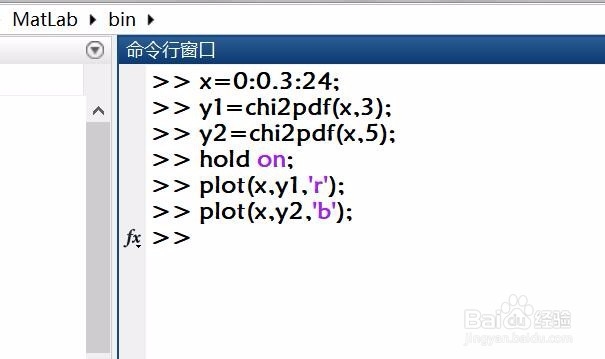
5、第五步,在命令行窗口中输入:title('卡方分布密度函数图像');给绘制的卡方分布密度函数图像添加标题。
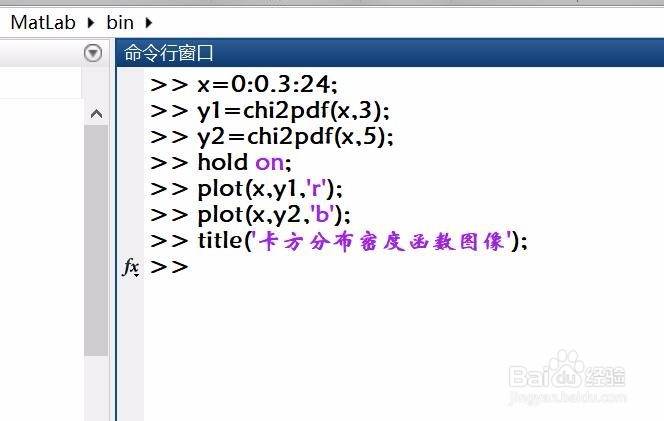
6、第六步,在命令行窗口中输入:xlabel('x');ylabel('挢旗扦渌;y');给绘制的卡方分布密度函数图像的坐标轴添加标签。
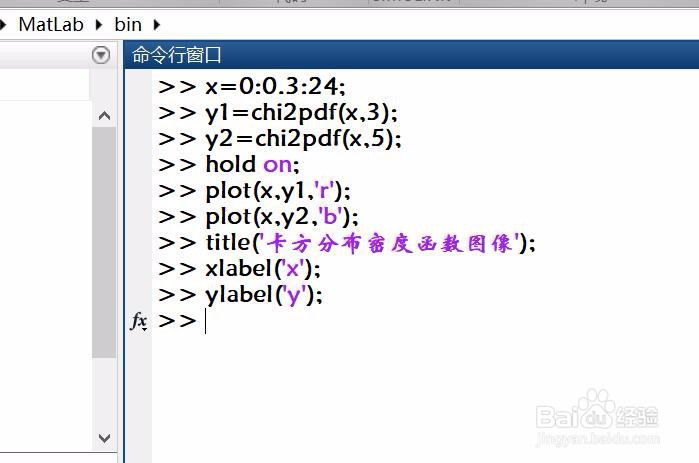
7、第七步,查看绘制的卡方分布密度函数图像,注意标题、坐标轴、数据点等。